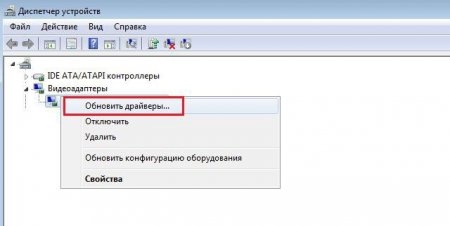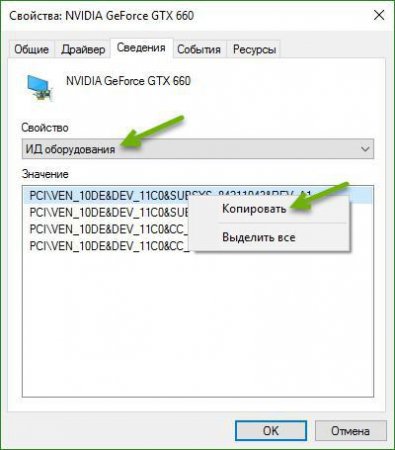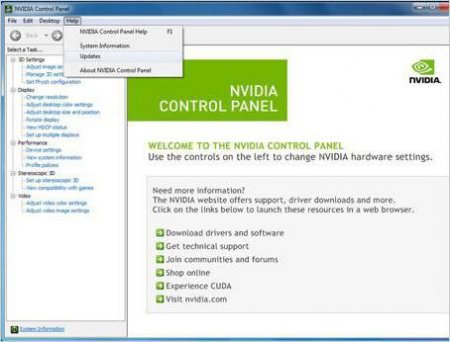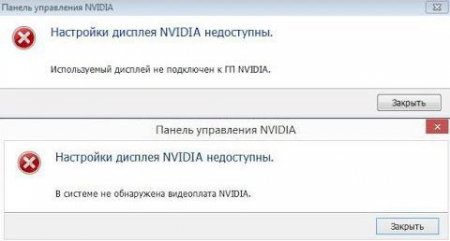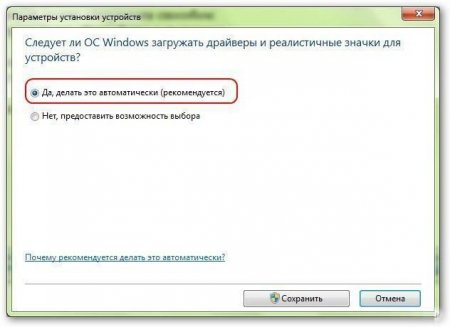Як оновити драйвер NVIDIA GeForce: кілька варіантів рішень
Якщо хто не знає, драйвери – це таке керуюче ПО, яке для забезпечення коректної роботи основного пристрою і можливості його використання операційною системою або іншими користувацькими додатками постійно вимагає оновлення. На даний момент пропонується розглянути питання того, як оновити драйвер NVIDIA GeForce, що відноситься до лінійці графічних адаптерів. Можна використовувати декілька методів, правда, не зовсім рівноцінні між собою.
Якщо ви бачите, що вона є застарілою, натисніть кнопку оновлення або використовуйте меню ПКМ на початковій сторінці диспетчера. Система запропонує вибір: встановити найбільш підходящий драйвер зі своєї бази даних (за умови наявності підключення до інтернету) або здійснити пошук драйверів на даному комп'ютері. Якщо ви нічого не скачували самостійно, спробуйте довірити оновлення Windows. Однак оновити драйвера NVIDIA GeForce GT 250 таким способом виходить не завжди. Можливо, доведеться зробити апдейт в ручному режимі, але тільки за умови, що остання підтримується системою версія драйвера буде завантажити з офіційного сайту компанії-розробника. В принципі, для оновлення можна скористатися ідентифікаторами DEV і VEN, які можна знайти на вкладці дані, вибравши відображення ІД обладнання. Такий метод годиться для всіх пристроїв, і оновити драйвера NVIDIA GeForce GT 550 TI або будь-якого іншого графічного чіпа праці не складе. Головне – копіювати саму довгу рядок з ідентифікаторами, а потім задати по ній пошук драйвера на офіційному сайті NVIDIA.
Щоб не займатися цим вручну, простіше скористатися утилітами начебто iObit Uninstaller, де в списку потрібно зробити сортування по назві розробника, а потім видалити все, що є (у версіях нижче шостої потрібно буде включити пакетне видалення, в модифікаціях вище – просто відзначити всі ці компоненти). Але суть не в тому. Головне – після видалення стандартного включити потужне сканування, а потім позбавитися від всіх залишків, включаючи файли, теки і записи реєстру. Після цього бажано зробити перезавантаження системи (хоча і необов'язково), після чого виконати повторну інсталяцію.
Те ж саме можна сказати і про додатках як DriverPack Solution або SlimDrivers. Всі вони працюють за одним принципом, використовуючи не тільки власні бази даних, але і пряме звернення до ресурсів розробників драйверів і виробників потрібного обладнання, що виключає скачування завідомо заражених вірусами файлів. Установка, природно, проводиться виключно лише того, що відповідає встановленому обладнанню. Всякі спроби інсталяції «найбільш відповідних драйверів», як це пропонують Windows-системи, виключена.
Як оновити драйвер NVIDIA GeForce стандартним методом?
Будь-який користувач повинен знати, що спочатку всі пристрої, підключені до комп'ютерної системи («залізні» або віртуальні, так чи інакше відображаються в спеціальному менеджерові, який носить назву «Диспетчер пристроїв». Для перегляду версії драйвера необхідно використовувати меню ПКМ на виділеному пристрої (у нашому випадку карта GeForce) з переходом на вкладку драйвер. Трохи нижче основного опису пристрою буде вказана встановлена версія.Якщо ви бачите, що вона є застарілою, натисніть кнопку оновлення або використовуйте меню ПКМ на початковій сторінці диспетчера. Система запропонує вибір: встановити найбільш підходящий драйвер зі своєї бази даних (за умови наявності підключення до інтернету) або здійснити пошук драйверів на даному комп'ютері. Якщо ви нічого не скачували самостійно, спробуйте довірити оновлення Windows. Однак оновити драйвера NVIDIA GeForce GT 250 таким способом виходить не завжди. Можливо, доведеться зробити апдейт в ручному режимі, але тільки за умови, що остання підтримується системою версія драйвера буде завантажити з офіційного сайту компанії-розробника. В принципі, для оновлення можна скористатися ідентифікаторами DEV і VEN, які можна знайти на вкладці дані, вибравши відображення ІД обладнання. Такий метод годиться для всіх пристроїв, і оновити драйвера NVIDIA GeForce GT 550 TI або будь-якого іншого графічного чіпа праці не складе. Головне – копіювати саму довгу рядок з ідентифікаторами, а потім задати по ній пошук драйвера на офіційному сайті NVIDIA.
Як оновити драйвер відеокарти NVIDIA GeForce з допомогою «рідний» утиліти?
Але це все були манівці. Навіщо витрачати час, якщо під рукою є вже встановлене засіб. Справа тут в тому, що при початковій інсталяції драйверів, якщо використовувався офіційний інсталятор, в систему інтегрується так звана «Панель управління NVIDIA», яка вставляє власні команди в контекстне меню Windows. Навіть при доступі до налаштувань дисплея (а не персоналізації) через такий пункт можна вибрати оновлення драйверів. Але можна просто запустити утиліту і задати пошук апдейтів. Врахуйте, що програма автоматично наявність апдейтів визначає, але не встановлює (це доведеться робити вручну).Що робити, якщо старий драйвер не видаляється?
В деяких випадках і це не допомагає, тому і драйвери, і супутнє програмне забезпечення доводиться видаляти. Звичайно, драйвери можна деінсталювати за допомогою «рідний» утиліти, вибравши видалення і перезавантаження. Також можна скористатися інструментарієм програми Display Driver Uninstaller. Але ж воно видаляє тільки драйвери, а якщо в системі залишиться решта, хоч як-то має відношення до NVIDIA, навіть після повної переустановки драйвера можуть виникнути проблеми. Таким чином, доведеться видалити і все супутнє ПЗ, включаючи не тільки саму панель, але і утиліти начебто NVIDIA Experience або PhysX, використовуючи для цього розділ програм і компонентів. Після цього слід почистити всі "хвости" в реєстрі, задавши пошук по імені виробника в реєстрі і в «Провіднику».Щоб не займатися цим вручну, простіше скористатися утилітами начебто iObit Uninstaller, де в списку потрібно зробити сортування по назві розробника, а потім видалити все, що є (у версіях нижче шостої потрібно буде включити пакетне видалення, в модифікаціях вище – просто відзначити всі ці компоненти). Але суть не в тому. Головне – після видалення стандартного включити потужне сканування, а потім позбавитися від всіх залишків, включаючи файли, теки і записи реєстру. Після цього бажано зробити перезавантаження системи (хоча і необов'язково), після чого виконати повторну інсталяцію.
Програми автоматичного апдейта
Однак є й більш простий метод вирішення проблеми того, як оновити драйвер NVIDIA GeForce. В даному випадку мова йде про те, щоб встановити собі на комп'ютер або ноутбук автоматизовану програму-апдейтер, яка або при запуску, або у фоновому режимі (за умови наявності постійного безперебійного підключення до інтернету) буде відстежувати появу нових версій драйверів і самостійно інтегрувати їх в систему при умові згоди користувача. При першому старті сканування буде зроблено автоматично і покаже, які саме драйвери потребують оновлення, для яких пристроїв вони можуть бути встановлені, а головне – які драйвери відсутні.Те ж саме можна сказати і про додатках як DriverPack Solution або SlimDrivers. Всі вони працюють за одним принципом, використовуючи не тільки власні бази даних, але і пряме звернення до ресурсів розробників драйверів і виробників потрібного обладнання, що виключає скачування завідомо заражених вірусами файлів. Установка, природно, проводиться виключно лише того, що відповідає встановленому обладнанню. Всякі спроби інсталяції «найбільш відповідних драйверів», як це пропонують Windows-системи, виключена.
Замість підсумку
Ось, власне, і все, що стосується того, як оновити драйвер NVIDIA GeForce. Що хочете, те і виберіть. Але думається, оптимальними варіантами можна назвати тільки два: використання вбудованої утиліти, а якщо вона не спрацює - автоматизований апдейт.Цікаво по темі

Nvidia GeForce Experience на Windows 10: опис
Nvidia GeForce Experience на Windows 10 – комплексний інструмент для керування і налаштування відеокарти від розробників. За допомогою програми ви
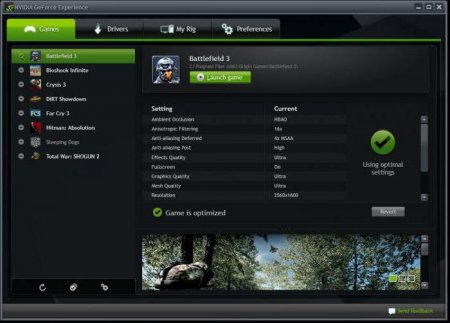
Панель управління Nvidia не запускається: що робити?
Через панель управління Nvidia здійснюється детальна настройка параметрів відеокарти та драйвера. Без доступу до цієї програми ви навряд чи зможете
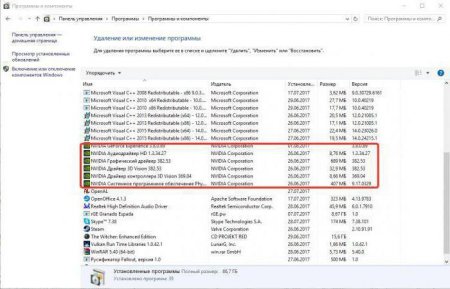
Як повністю видалити драйвер Nvidia: інструкція
Драйвер - це програма, яка синхронізує роботу операційної системи і заліза між собою. Простіше кажучи, драйвер "знайомить" дві складові один з одним,

OpenGL: як оновити пакет драйверів найпростішими методами?
Безсумнівно, багато геймери знають, що для коректної роботи таких відомих ігор як Minecraft або CS, одним з основних умов є наявність в системі